理解AI钢笔工具的基本操作
使用AI钢笔工具时,首先要明确其核心功能是创建和编辑矢量路径。与传统手绘不同,AI钢笔工具通过锚点和贝塞尔曲线来控制线条的形状和走向。初学者常误以为只要点击就能画出完美曲线,但实际需要掌握如何添加、移动和调整锚点。例如,在绘制复杂图形时,先用钢笔工具点击确定起点,再点击下一个点形成直线段,此时可按住Alt键(Windows)或Option键(Mac)调整控制柄,从而改变曲线弧度。
掌握基础操作后,继续画的关键在于保持路径的连续性。如果中途停止绘制,再次点击钢笔工具时,软件会自动识别上一个路径并提示你从断点处续接。这一特性非常实用,尤其在制作复杂插画或图标时,可以分步骤完成每个部分,而不必一次性画完全部路径。此外,熟悉快捷键如Shift键用于限制角度、Ctrl/Cmd键临时切换为直接选择工具,能极大提升效率。
如何在断点处继续绘制路径
当路径中断时,AI钢笔工具默认不会自动连接两个独立的路径。若想继续画,必须确保当前路径未封闭且未被删除。通常做法是:先选中已有的路径端点,然后使用钢笔工具点击该点,系统会自动将新路径与其连接。这种“续接”方式适用于大多数情况,比如绘制一个不规则的轮廓,中间因误操作中断,只需重新点击原路径的终点即可无缝衔接。
若遇到无法续接的情况,可能是路径已被分离或关闭。此时应检查路径是否处于“开放状态”,可通过选择工具查看路径端点是否有小圆点标识。若无,则说明路径已闭合,需先使用“路径查找器”中的“分割”命令将其打开,再进行续画操作。另外,有些用户习惯使用“添加锚点”工具在现有路径上插入新节点,这也能帮助实现更精细的控制,使续画过程更加自然流畅。
优化续画体验的技巧与建议
为了提高续画的准确性和效率,建议养成良好的操作习惯。例如,在开始前预览整体结构,规划好每一段路径的起止点,避免频繁中断。同时,合理利用参考线或网格辅助定位,有助于保持线条的对称性和比例一致性。对于复杂项目,可将路径分层管理,每一层负责一部分内容,这样即使某一层中断也不影响其他部分的进度。
此外,熟练运用“路径偏移”、“描边”等高级功能,可以在续画过程中实时调整外观效果,而无需反复修改原始路径。例如,当一条路径续画完成后发现粗细不合适,可通过描边面板快速调整,而不是重新绘制。最后,定期保存工作进度,并开启自动备份功能,以防意外中断导致数据丢失,这是保障创作连续性的关键措施。





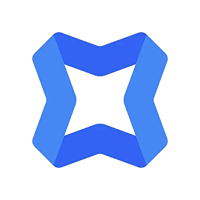

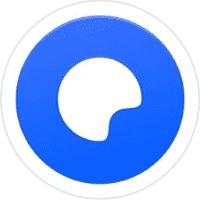



 鄂公网安备42018502008075号
鄂公网安备42018502008075号